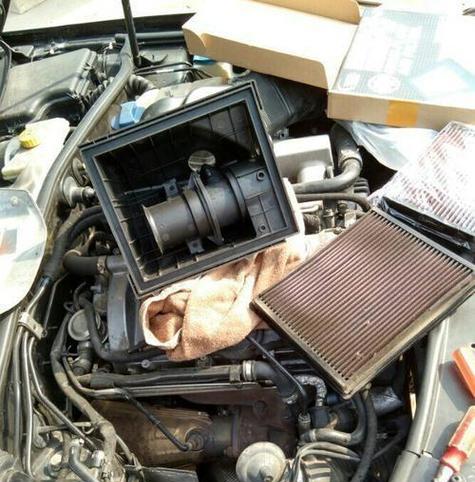随着数字时代的发展,个人电脑存储需求日益增长,而SATA3硬盘以其高速的读写能力成为用户升级存储设备的热门选择。但在加装SATA3硬盘的过程中,正确的工具选择和对潜在问题的了解至关重要。本文将为您详细介绍在加装SATA3硬盘时所需的工具,以及安装过程中可能遇到的问题及其解决方案。
一、加装SATA3硬盘所需工具
1.1准备工作:识别SATA3硬盘
在开始之前,您需要确认所购买的硬盘为SATA3接口的硬盘。SATA3是目前主流的硬盘接口标准,具备高达6Gb/s的传输速度。通过硬盘上的标签或说明书,您可以确认其规格。
1.2基本工具:螺丝刀
硬盘安装通常需要一个螺丝刀。大多数电脑机箱使用的是十字螺丝,因此建议准备一把十字螺丝刀。若硬盘托架设计特殊,可能还需要相应的特殊螺丝刀。
1.3数据传输线:SATA数据线
SATA数据线是连接主板SATA端口和硬盘的必需品。请确保您拥有长度适宜、型号兼容的SATA数据线。
1.4电源供应:SATA电源线
SATA电源线负责为硬盘供电。现代电源通常包含多个SATA电源接口,您只需要将SATA电源线插入硬盘的电源接口即可。
1.5安装空间:机箱内空余的硬盘托架
确认您的机箱中是否有足够的空间安装新硬盘,并确保机箱内有适合新硬盘尺寸的空余托架。
1.6软件工具:磁盘管理工具
虽然加装硬件时不需要软件,但新硬盘安装后通常需要通过系统自带的磁盘管理工具来格式化和分区。

二、加装SATA3硬盘过程中可能遇到的问题
2.1安装时的硬件问题
问题一:硬盘不被识别
解决办法:检查SATA数据线和电源线是否正确连接。确认硬盘在BIOS设置中是否被识别。检查硬盘跳线设置是否正确。
问题二:安装位置不当
解决办法:确保硬盘安装在机箱的正确位置,且螺丝固定得当,避免硬盘在运行中发生晃动。
2.2系统识别与配置问题
问题一:系统无法识别新硬盘
解决办法:进入BIOS设置检查硬盘是否被检测到。如果系统仍不识别,可能需要检查主板BIOS是否支持该硬盘规格,或尝试更新BIOS。
问题二:分区与格式化问题
解决办法:使用Windows自带的磁盘管理工具进行分区和格式化。如果遇到困难,可以使用第三方分区软件进行操作。
2.3兼容性问题
问题一:与现有设备不兼容
解决办法:检查主板和电源是否支持额外的SATA设备。如果主板端口不足,可能需要使用SATA扩展卡。
2.4安装后的性能问题
问题一:硬盘运行噪音大
解决办法:检查硬盘是否固定稳固,避免在高速运转时造成不必要的噪音。
问题二:读写速度未达预期
解决办法:首先确认硬盘连接和接口没有问题。若确认无误,可能是驱动程序或操作系统设置限制了性能。

三、加装SATA3硬盘后的优化建议
3.1硬件维护建议
安装完硬盘后,建议定期检查硬件连接是否牢固,以防止因松动造成的性能下降或数据丢失。
3.2软件层面的优化
确保安装最新的驱动程序,并定期更新操作系统,以获得最佳性能和兼容性。
使用硬盘健康监控软件,预防硬盘故障和数据丢失。

四、结语
加装SATA3硬盘虽然是一项技术活,但只要准备充分并且注意细节,就能顺利完成。在选购工具、安装过程以及后续优化方面,我们提供了详尽的指导和建议。通过本文,相信您能够自信地为您的电脑加装SATA3硬盘,享受高速存储带来的便利。